Wix ビデオ:動画を販売・レンタルする
5分
この記事内
- 動画を販売する
- 動画をレンタルする
- 販売プランを設定する
- よくある質問
Wix ビデオは、視聴者があなたの動画を購入、レンタル、定期購入できるようにすることで、動画コンテンツを簡単に配信・収益化するためのプロフェッショナルなツールを提供します。これにより、収益を増やし、コンテンツへのアクセスを制御することができます。たとえば、ヨガ講師は個々のクラスを販売したり、期間限定でレンタルしたり、定期的にアクセスできる定期購入プランを提供したりすることで、さまざまな目的に対応して収益を増やすことができます。
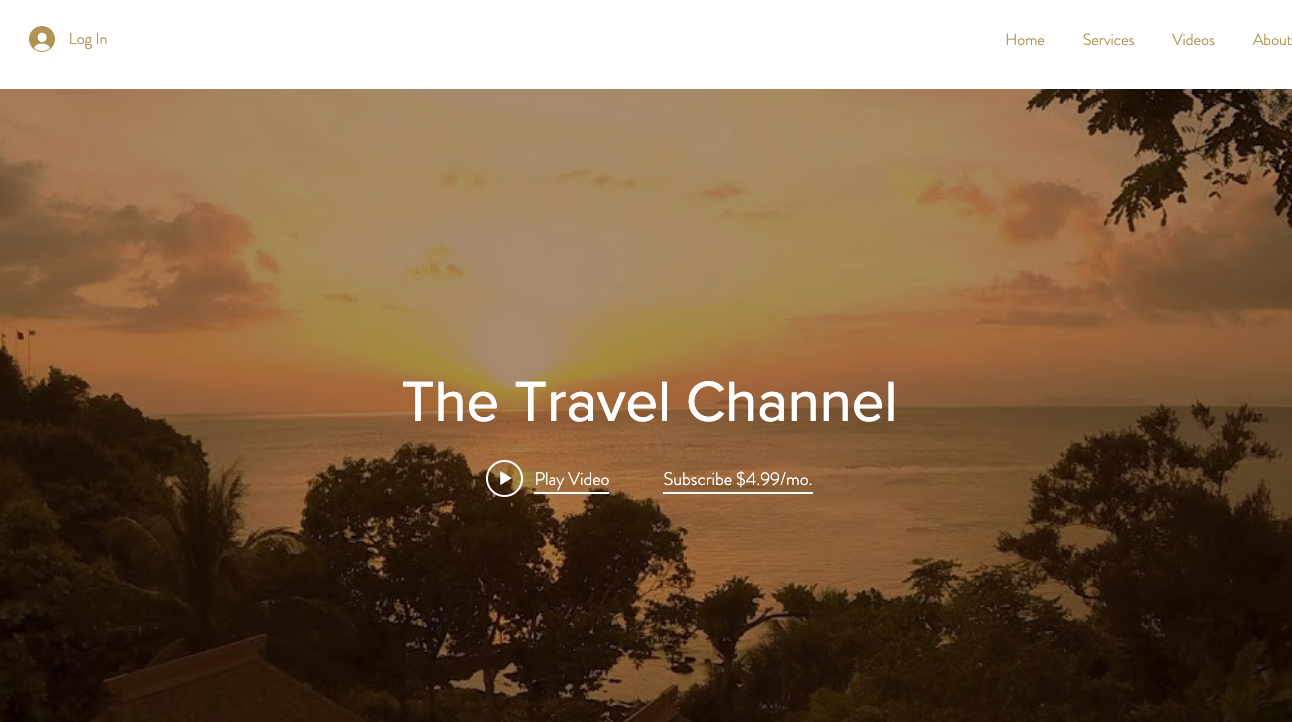
重要:
- YouTube、Vimeo、Facebook 動画は販売、レンタルすることはできません。自身でアップロードした動画、または Wix ビデオメーカーを使用し作成した動画のみ販売することができます。
- 訪問者が動画を購入、定期購入、レンタルするには、新規登録またはサイト会員になる必要があります。
動画を販売する
任意の価格を設定し、動画を販売することができます。視聴者は、料金を支払うことで動画コンテンツを無制限にストリーミングできます。また、視聴者が動画をダウンロードできるようにするか、サイトで視聴するかを選択できます。
動画を販売する方法:
- サイトダッシュボードの「動画ライブラリ」にアクセスします。
- 販売したい動画の左側にあるチェックボックスを選択します。
- 動画リストの上部にある「価格を設定」をクリックします。
- 「有料」を選択します。
- 「購入」をクリックします。
- 「ダウンロード設定」ドロップダウンをクリックしてオプションを選択します:
- ダウンロード可能:視聴者は購入した動画をダウンロードできます。
- ダウンロード不可:動画は直接サイト上でのみ視聴できます。
- 価格を入力します。
- 「保存」をクリックします。

動画をレンタルする
特定の期間、視聴者に動画をレンタルすることができます。また、レンタル料金は独自の料金を設定することができます。
注意:
レンタルした動画はダウンロードできません。視聴者はこのコンテンツを特定の期間のみオンラインでストリーミングすることができます。
動画をレンタルする方法:
- サイトダッシュボードの「動画ライブラリ」にアクセスします。
- レンタルしたい動画の左側にあるチェックボックスを選択します。
- 動画リストの上部にある「価格を設定」をクリックします。
- 「有料」を選択します。
- 「レンタル」を選択します。
- レンタル価格と期間を入力します。
- 「保存」をクリックします。

販売プランを設定する
視聴者にあなたの動画チャンネルの定期購入を許可します。チャンネル内のすべての動画を視聴するために、視聴者は毎週、毎月、または年ごとの支払いを選択でき、あなたがチャンネルに追加する新しい動画を視聴することもできます。
重要:
販売プランに切り替えると、旧定期購入オプションの既存の定期購入がすべてキャンセルされます。
販売プランを設定する方法:
- サイトダッシュボードの「動画ライブラリ」にアクセスします。
- 左側の「チャンネル」タブをクリックします。
- 定期購入として提供するチャンネルをクリックします。
- 「チャンネル情報」横の「編集」をクリックします。
- 「チャンネル価格」下で「販売プラン」を選択します。

- 「プランを追加」をクリックします。
- 「+プランを作成」をクリックします。
- 下記をカスタマイズします:
- プラン名:プラン名を入力します。例:VIP、ゴールド、シルバーなど
- 説明文:情報を追加して、訪問者にプランの購入を促します。
- 顧客にこのプランの主な特徴を説明します:プランに含まれる内容を列挙します。
- (オプション)「さらに追加」をクリックして項目を追加します。
- (オプション)「特典」までスクロールダウンし、プランに追加したい特典を選択します。たとえば、ブッキングサービス、フォーラムの定期購入、ブログの購読登録などを接続して管理できます。
- 「価格オプション」までスクロールダウンし、プランの価格を選択します:
- 無料プラン:プランは特定の期間無料で利用できます。
- 一括払い:訪問者は特定の期間、一度限りの支払いをします。
- 定期払い:訪問者は週払い、月払い、年払いで定期支払いをします。
- 「設定」までスクロールダウンし、カスタマイズする内容を選択します:
顧客1名につき定期購入プラン1回のみ利用可能にする
顧客がサブスクリプションをキャンセルできるようにする
顧客が開始日を選べるようにする
ポリシーを追加する
注文手続き時に追加情報を収集する
サンキューページをカスタマイズする
13.「保存」をクリックします。
よくある質問
動画の販売とレンタルに関する詳細については、以下の質問をクリックしてください。
視聴者は私の動画を無料で視聴することができますか?
YouTube、Vimeo、Facebook でホストされている動画を販売またはレンタルすることはできますか?
訪問者が動画を購入またはレンタルするには、Wix に会員登録する必要がありますか?
販売プランに切り替えると、既存の定期購入はどうなりますか?
視聴者がサブスクリプションプランをキャンセルすることはできますか?

